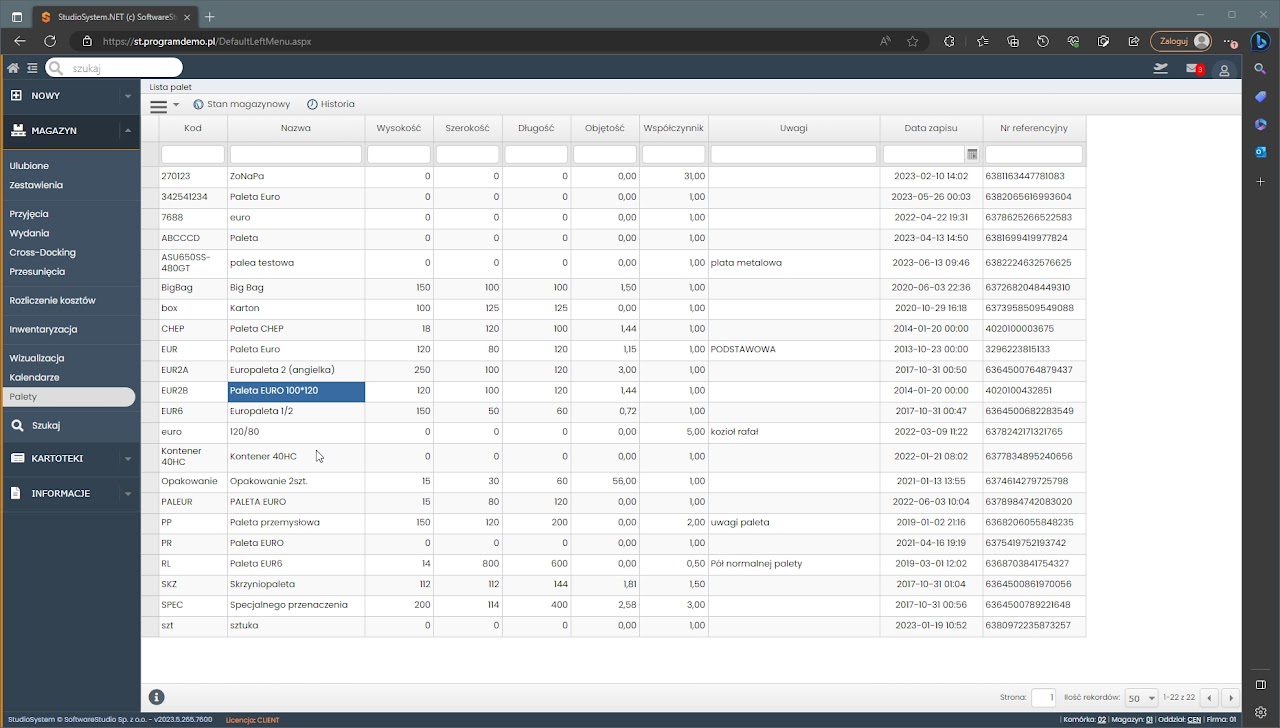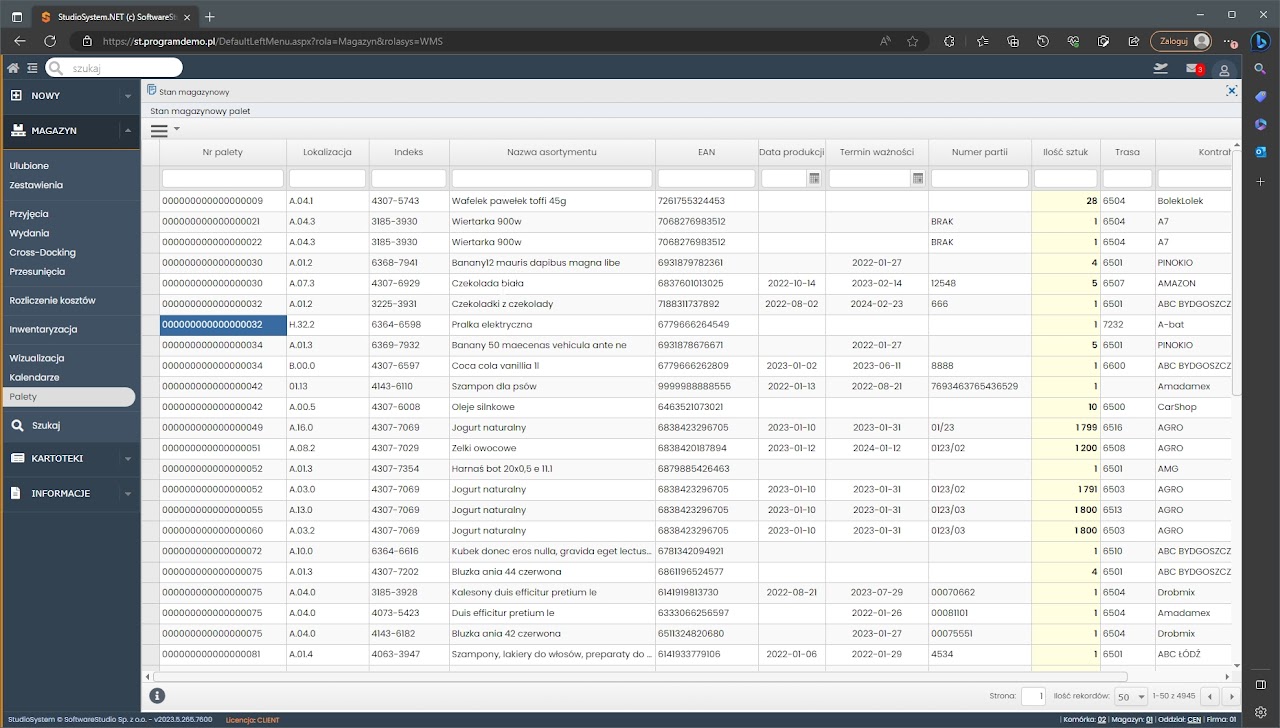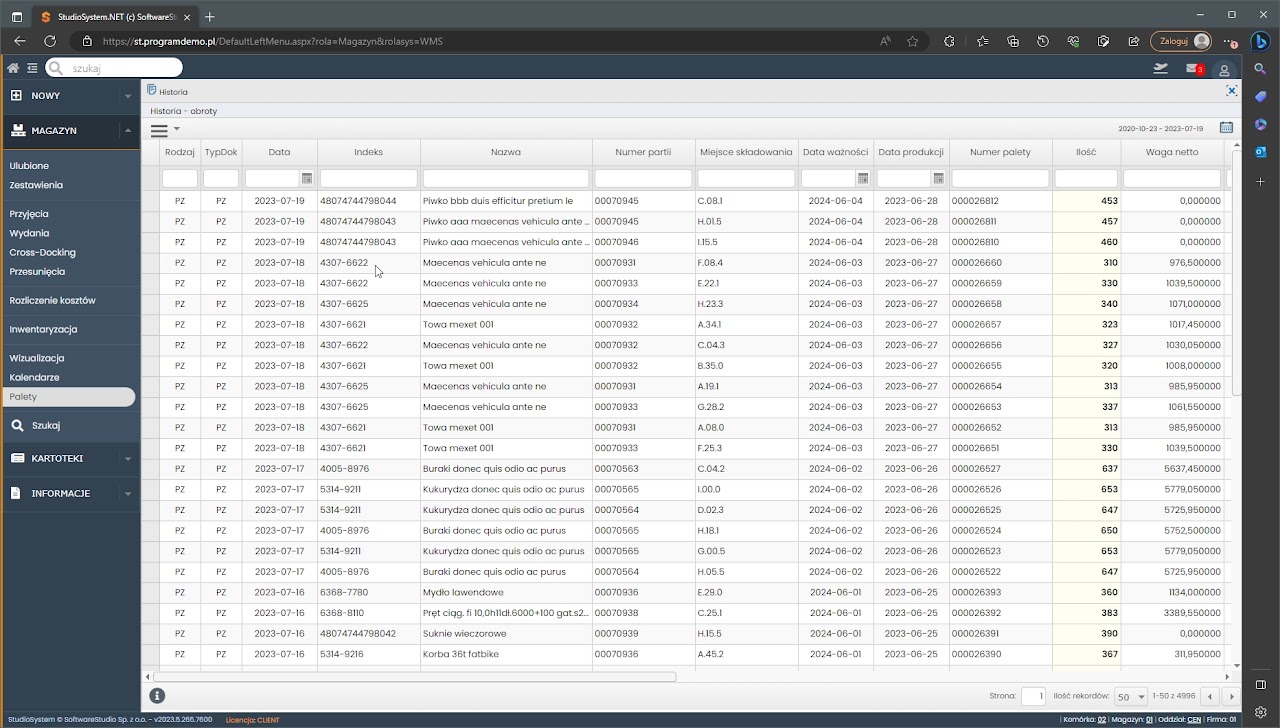Gospodarka paletami
System magazynowy Studio WMS.net oferowany przez SoftwareStudio stanowi kompleksowe narzędzie do efektywnego zarządzania paletami w magazynach wysokiego składowania. Dzięki funkcjom rejestracji, monitorowania historii obrotów oraz śledzenia aktualnych stanów magazynowych palet, użytkownicy mają pełną kontrolę nad swoimi zasobami. System ten umożliwia precyzyjne zarządzanie każdym etapem życia palety, co przekłada się na optymalizację procesów magazynowych oraz poprawę efektywności działania przedsiębiorstwa. Dzięki Studio WMS.net, firmy mogą skutecznie zarządzać swoimi zasobami, minimalizując ryzyko błędów i zapewniając wysoką jakość obsługi klientów.
Zarządzanie paletami w systemie Studio WMS.net
Studio WMS.net od SoftwareStudio oferuje zestaw funkcji niezbędnych do efektywnego zarządzania gospodarką paletową w magazynie.
Rejestracja palet
Podstawą efektywnego zarządzania jest dokładna rejestracja palet. W systemie Studio WMS.net, proces ten obejmuje gromadzenie kluczowych informacji, takich jak:
- Numer palety – unikalny identyfikator każdej palety.
- Rodzaj palety – kategoria, do której należy paleta (np. EUR, standardowa).
- Wymiary palety – wymiary fizyczne palety, co jest ważne dla optymalizacji przestrzeni.
- Wagę palety – informacje te są wykorzystywane do zarządzania ciężarem ładunków.
- Stan palety – określenie kondycji palety (np. nowa, używana, do naprawy).
- Umiejscowienie palety – dokładna lokalizacja w magazynie.
Historia obrotów palet
Pełna historia obrotów palet to funkcja, która pozwala na śledzenie cyklu życia każdej palety. Obejmuje ona wszystkie operacje związane z daną paletą, takie jak:
- Przyjęcie palety do magazynu – rejestracja palety jako dostępnej w magazynie.
- Wydanie palety z magazynu – dokumentacja opuszczenia palety obszar magazynowy.
- Przemieszczenie palety w magazynie – monitorowanie wewnętrznych przesunięć palet.
- Zwrot palety do magazynu – proces ponownego przyjęcia palety do magazynu.
Stany magazynowe palet
Dzięki systemowi Studio WMS.net, użytkownicy mają wgląd w aktualne stany magazynowe palet. To pozwala na bieżące monitorowanie dostępności poszczególnych typów palet i zaplanowanie ich wykorzystania w przyszłości.
Opis ekranu
Na przedstawionym obrazku widać moduł „Palety” w systemie Studio WMS.net od SoftwareStudio. To szczegółowy widok listy palet, zawierający wiele kolumn z informacjami, które są kluczowe dla zarządzania paletami w magazynie:
- Stan magazynowy – kolumna ta prawdopodobnie pokazuje obecną ilość palet danego typu dostępnych w magazynie.
- Nazwa – prezentuje rodzaj lub typ palety, np. „Paleta EURO 100*120”, co pozwala na szybkie zidentyfikowanie wymaganych specyfikacji.
- Wysokość, Szerokość, Długość – wymiary palety są podstawą do planowania rozmieszczenia towarów i optymalizacji przestrzeni magazynowej.
- Objętość – ta wartość jest ważna przy ocenie, ile miejsca zajmuje dana paleta w magazynie.
- Współczynnik – może odnosić się do współczynnika obciążenia lub innego parametru istotnego dla obsługi palet.
- Uwagi – sekcja dla dodatkowych informacji na temat stanu palety, np. „paleta testowa”.
- Data zapisu – data rejestracji palety w systemie.
- Nr referencyjny – unikalny numer referencyjny, który może być powiązany z dokumentacją magazynową.
Przewijanie na dole ekranu pozwala na nawigację między różnymi stronami listy palet, co sugeruje, że moduł ten obsługuje dużą liczbę palet. Licznik rekordów w prawym dolnym rogu wskazuje na ilość wszystkich palet zarejestrowanych w systemie.
Kolumny tabeli
Tabela zawierająca listę palet posiada następujące kolumny:
- Kod: Pole zawierające unikalny kod identyfikacyjny dla każdej palety.
- Nazwa: Pole zawierające nazwę lub opis palety.
- Wysokość: Pole zawierające informację o wysokości palety.
- Szerokość: Pole zawierające informację o szerokości palety.
- Długość: Pole zawierające informację o długości palety.
- Objętość: Pole zawierające informację o objętości palety, czyli wynik mnożenia wysokości, szerokości i długości.
- Współczynnik: Pole zawierające wartość liczbową lub współczynnik powiązany z paletą.
- Uwagi: Pole przeznaczone na ewentualne dodatkowe uwagi lub informacje dotyczące palety.
- Data zapisu: Pole zawierające informację o dacie zapisu danych dotyczących palety.
- Nr referencyjny: Pole zawierające numer referencyjny lub identyfikacyjny związany z paletą.
W powyższej tabeli przedstawione są kluczowe informacje dotyczące palet, takie jak ich identyfikatory, wymiary, objętość, współczynnik oraz dodatkowe informacje czy uwagi. Dzięki tym informacjom użytkownik może dokładnie zarządzać paletami, identyfikować je, przypisywać do konkretnych zadań, a także śledzić datę zapisu i numer referencyjny powiązany z paletą.
Funkcje tabeli
Opcja „Palety” w menu umożliwia dostęp do zestawienia dotyczącego palet w magazynie wraz z informacjami na ich temat. Dostępne polecenia dla tego zestawienia to „Stan magazynowy” oraz „Historia”.
Korzystając z tych dwóch poleceń, użytkownik może uzyskać wgląd w aktualny stan magazynowy palet oraz śledzić historię obrotów paletami. To umożliwia efektywne zarządzanie paletami w magazynie, kontrolę nad ich lokalizacją oraz monitorowanie ich przepływu wewnątrz magazynu.
Stan magazynowy
Przed użyciem polecenia „Stan magazynowy”, należy zaznaczyć rekord w zestawieniu palet. Po zaznaczeniu rekordu i naciśnięciu przycisku polecenia, zostanie wyświetlone zestawienie zawierające informacje dotyczące numeru palety, jej lokalizacji oraz ilości asortymentu znajdującego się na danej palecie.
Obrazek przedstawia widok stanu magazynowego palet w systemie Studio WMS.net od SoftwareStudio. Moduł wyświetla tabelę z informacjami dotyczącymi palet w magazynie, w której wyróżnione są następujące kolumny:
- Nr palety – unikatowy numer identyfikacyjny palety.
- Lokalizacja – dokładne miejsce w magazynie, gdzie paleta jest przechowywana.
- Indeks – kod referencyjny towaru, który znajduje się na palecie.
- Nazwa asortymentu – opis lub nazwa towaru umieszczonego na palecie.
- EAN – Europejski Numer Artykułu, standardowy kod produktu.
- Data produkcji – data, kiedy produkt został wyprodukowany.
- Termin ważności – data, do której produkt powinien zostać zużyty lub sprzedany.
- Numer partii – numer partii, do której należy dana paleta.
- Ilość sztuk – liczba sztuk towaru na palecie.
- Trasa – oznaczenie trasy, na której paleta będzie lub została przemieszczona.
- Kontrahent – nazwa firmy lub osoby, od której paleta pochodzi lub dla której jest przeznaczona.
W dolnej części tabeli znajduje się pasek narzędziowy z opcjami, takimi jak przewijanie stron i wyświetlanie ilości rekordów na stronie, co wskazuje na możliwość obsługi dużego wolumenu danych. Informacje te są niezbędne dla precyzyjnego zarządzania zapasami i optymalizacji pracy magazynu. Ułatwiają śledzenie przepływu towarów, zarządzanie terminami ważności produktów oraz planowanie logistyczne.
Historia
Polecenie „Historia” wyświetla zestawienie zawierające historię obrotów paletami w magazynie. Zestawienie to dostarcza informacji na temat przepływu palet w czasie, takich jak przyjęcia, wydania, przemieszczenia itp. Pozwala śledzić historię obrotów paletami i uzyskać informacje o ich ruchach wewnątrz magazynu.
Obrazek ukazuje ekran z poleceniem „Historia” w systemie Studio WMS.net od SoftwareStudio, który przedstawia historię obrotów paletami w magazynie. Widoczna tabela zawiera różnorodne informacje pozwalające na szczegółowe śledzenie każdej operacji związanej z paletami:
- Rodzaj – wskazuje rodzaj dokumentu (np. PZ – przyjęcie zewnętrzne).
- TypDok – określa typ dokumentu, który został wystawiony przy operacji na palecie.
- Data – data wykonania operacji na palecie.
- Indeks – unikalny kod identyfikujący towar znajdujący się na palecie.
- Nazwa – nazwa produktu składowanego na palecie.
- Numer partii – numer serii produkcyjnej produktu.
- Miejsce składowania – dokładna lokalizacja, gdzie paleta została umieszczona w magazynie.
- Data ważności – data, do której produkt powinien być zużyty.
- Data produkcji – data, kiedy towar został wyprodukowany.
- Numer palety – numer identyfikacyjny konkretnej palety.
- Ilość – ilość sztuk towaru na palecie.
- Waga netto – waga towaru bez opakowania.
Takie zestawienie jest niezbędne dla zarządzania magazynem, gdyż pozwala na monitorowanie i analizę przepływu towarów, co jest kluczowe dla optymalizacji procesów magazynowych, zapewnienia ciągłości dostaw oraz zarządzania datami ważności. Funkcja ta jest również pomocna w zapobieganiu stratom oraz w usprawnianiu planowania logistycznego.
Funkcje standardowe zestawień
Funkcje standardowe tabeli są dostępne zarówno w pasku narzędziowym ukrytym pod ikoną „hamburgera”, jak i w menu kontekstowym, które jest wywoływane przez kliknięcie prawym przyciskiem myszy na tabeli.
Kopiuj tekst zaznaczonej komórki tabeli
Pozwala na skopiowanie zawartości zaznaczonej komórki tabeli i umieszczenie jej w schowku. Skopiowany tekst można następnie wkleić w innym miejscu.
Zmiana szerokości kolumny w tabeli
Aby zmienić szerokość kolumny w tabeli za pomocą myszki, wykonaj następujące kroki:
- Umieść kursor myszy na granicy między dwoma kolumnami w nagłówku tabeli. Kursor myszy powinien zmienić się na ikonę w postaci dwukierunkowej strzałki.
- Kliknij i przytrzymaj lewy przycisk myszy.
- Przesuń mysz w prawo lub lewo, aby zmienić szerokość kolumny.
- Kiedy osiągniesz pożądaną szerokość, puść lewy przycisk myszy.
W ten sposób możesz dostosować szerokość kolumny w tabeli do preferencji, aby lepiej dopasować się do zawartości wewnątrz kolumny lub poprawić czytelność danych.
Zmiana kolejności kolumn w tabeli
Aby zmienić kolejność kolumn w tabeli za pomocą myszki, wykonaj następujące kroki:
- Umieść kursor myszy na nagłówku kolumny, którą chcesz przenieść.
- Kliknij i przytrzymaj lewy przycisk myszy.
- Przesuń kursor myszy w prawo lub lewo, aby przeciągnąć kolumnę na nową pozycję.
- Kiedy osiągniesz żądaną pozycję, puść lewy przycisk myszy.
W ten sposób możesz zmieniać kolejność kolumn w tabeli, przeciągając i upuszczając je na nowe miejsca. Po zwolnieniu przycisku myszy, kolumna zostanie umieszczona na nowej pozycji, a pozostałe kolumny dostosują się do zmiany.
Platforma StudioSystem ułatwia eksport danych do Excela. Ta funkcja umożliwia użytkownikom bardziej szczegółową analizę danych i uzyskanie cennych informacji. Eksportując dane do programu Excel, firmy mogą łatwo tworzyć niestandardowe raporty i wydajniej przeprowadzać analizę danych. Ułatwia to również udostępnianie danych między działami, umożliwiając zespołom wydajniejszą współpracę.
Filtrowanie i sortowanie danych w siatce są często dostępne jako funkcje interaktywne, umożliwiające użytkownikom dynamiczne manipulowanie danymi w czasie rzeczywistym. Możesz zastosować kilka filtrów jednocześnie, aby bardziej precyzyjnie dostosować wyświetlane dane. Sortowanie pozwala na szybkie porównanie danych w różnych kolejnościach i analizę wyników w zależności od wybranych kryteriów sortowania.
Standardowa funkcjonalność "Historia" w programie magazynowym umożliwia śledzenie i wyświetlanie historii zdarzeń i zmian związanych z danymi w bazie danych. Funkcja ta pokazuje zapisy dotyczące poszczególnych rekordów, dokumentów lub kartotek, umożliwiając użytkownikom przeglądanie dokonanych zmian w czasie i śledzenie historii danego obiektu.
Dodawanie notatek jest istotną funkcją w programie magazynowym, umożliwiającą użytkownikom zapisywanie dodatkowych informacji, komentarzy lub wyjaśnień dotyczących dokumentów magazynowych. Uwagi stanowią istotny sposób komunikacji i udostępniania istotnych treści między użytkownikami programu.
Uniwersalna funkcjonalność DYSKUSJE pozwala użytkownikom na komunikację wewnątrz systemu magazynowego. Można tworzyć wątki dyskusyjne, dodawać posty, zadawać pytania, dzielić się informacjami i prowadzić dialog z innymi użytkownikami.
Dodawanie załączników do dokumentów w programie magazynowym to przydatna funkcja, która umożliwia użytkownikom dołączanie różnych typów plików bezpośrednio do odpowiednich rekordów w programie. Załączniki mogą zawierać zdjęcia, dokumenty PDF, arkusze kalkulacyjne i inne pliki związane z danymi magazynowymi.
Dodawanie zdjęć do kartotek i dokumentów w programie magazynowym to ważna funkcja, która umożliwia bezpośrednie dołączanie obrazów do rekordów. Ta funkcja ma wiele praktycznych zastosowań, w tym wizualizację danych, ułatwienie identyfikacji i rozpoznawania przedmiotów oraz usprawnienie pracy z programem.